
Michael Cain
0
4606
394
Ubuntu 16.04 je vydání LTS nebo dlouhodobá podpora. To znamená, že společnost Canonical slíbila pět let aktualizací. Tuto verzi můžete nechat běžet v počítači po půl dekády!
Proto je mimořádně důležité mít věci připravené z brány. Chcete se ujistit, že váš software je aktuální, nainstalovali jste své oblíbené aplikace a cítíte se jako doma.
Tyto věci není těžké dělat. Vše, co potřebujete, je bod správným směrem. To je to, co tento seznam je.
1. Stáhnout aktualizace
Nyní, když jste nainstalovali Ubuntu Nainstalujte Ubuntu do svého počítače pomocí USB Flash disku Nainstalujte Ubuntu do svého počítače pomocí USB Flash jednotky Chcete nainstalovat Ubuntu, ale nemáte náhradní DVD prázdné? Nebojte se! Poté, co si stáhnete soubor ISO, můžete k dokončení úkolu použít vysoce opakovaně použitelnou jednotku USB Flash. , první, co budete chtít udělat, je stáhnout nejnovější aktualizace.
Zahájení Software Ubuntu v doku. Aktualizace karta zobrazí všechny dostupné aktualizace.

Nebo můžete hledat Aktualizace softwaru z Dash. Tato aplikace zkontroluje změny v úložištích Ubuntu. Klepněte na ikonu Nainstalovat nyní tlačítko chytit všechno.
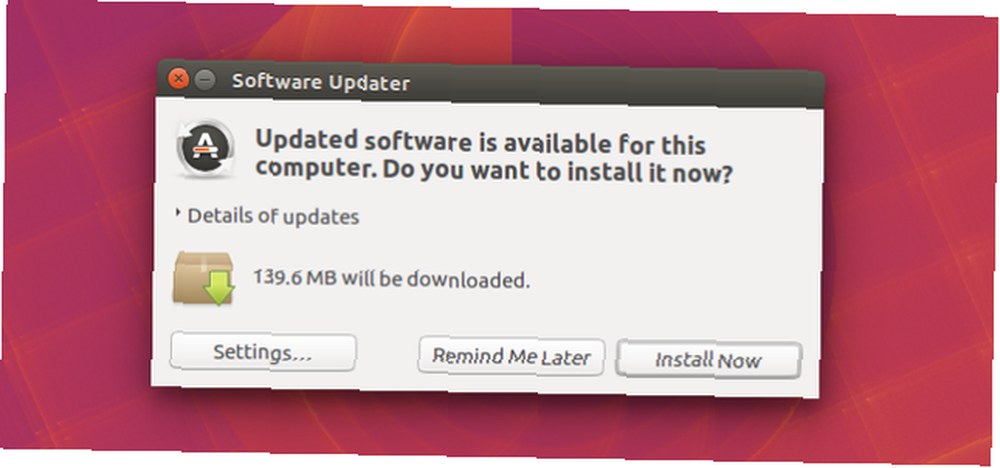
Klikněte na Podrobnosti o aktualizacích abyste viděli, co se chystáte stáhnout. Můžete zrušit zaškrtnutí všech aplikací, které chcete přeskočit.
K provedení některých změn bude možná třeba restartovat.
2. Nainstalujte ovladače
Dále se ujistěte, že je vše v pořádku. Někteří výrobci poskytují proprietární ovladače, aby jejich hardware fungoval. Vaše Wi-Fi nebo grafická karta nemusí fungovat bez nich (v případě ovladačů Wi-Fi potřebujete mezitím online ethernetový kabel).
Canonical poskytuje snadný přístup k těmto ovladačům. Najdete je spuštěním “Software a aktualizace.” Odtud vyberte Další ovladače tab. Zde se zobrazí dostupné proprietární ovladače.
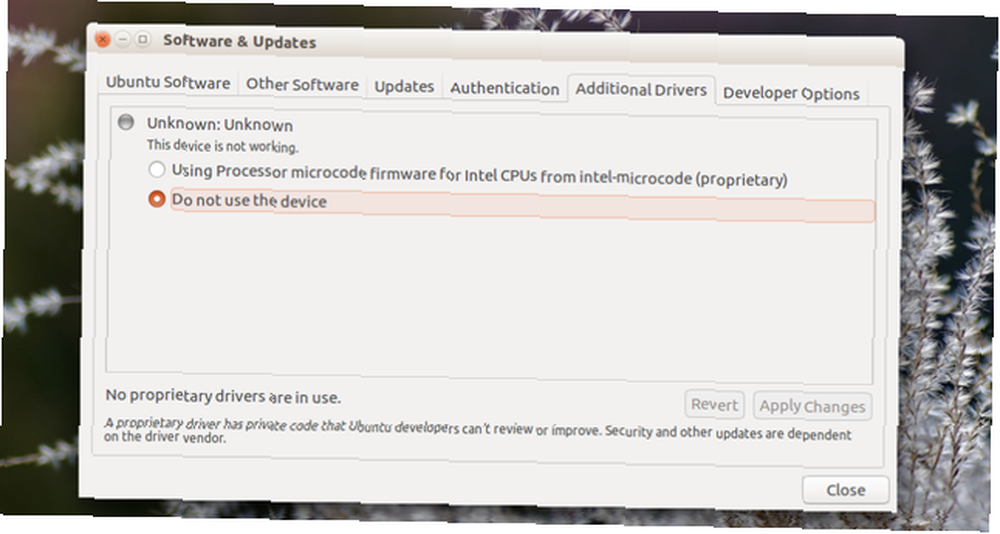
Boom, hotovo. Tento úkol zůstává u Ubuntu jednodušší než u některých jiných linuxových distribucí Jak nainstalovat proprietární grafické ovladače v Ubuntu, Fedora a Mint Jak nainstalovat proprietární grafické ovladače v Ubuntu, Fedora a Mint Většinu času budete v pohodě s otevřenými - zdrojový software v systému Linux. Ale pokud chcete skutečnou herní a grafickou sílu, budete potřebovat proprietární ovladače. Zde je návod, jak je získat. .
3. Nainstalujte aplikace
16.04 označuje konec softwarového centra Ubuntu. Nyní můžete své aplikace získat z Ubuntu Software, přejmenované verze softwaru GNOME. Kromě aktualizací můžete také jít o aplikace.
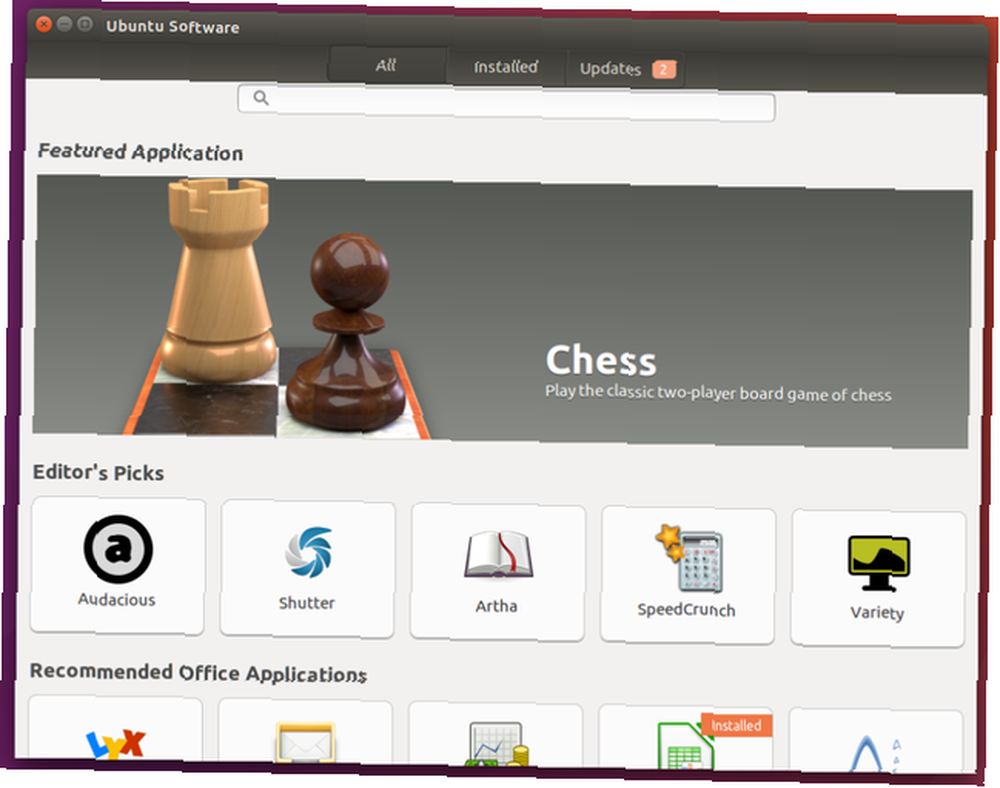
Ubuntu Software seskupuje aplikace podle kategorií, takže je snadné najít, co hledáte. Pokud již víte, co hledáte, zadejte název do vyhledávacího pole.
Software Ubuntu se objeví ve spodní části doku. Klepnutím na něj uchopíte ty aplikace, které musíte mít předinstalované 11 aplikací musíte mít na Ubuntu hned po nové instalaci 11 aplikací musíte mít na Ubuntu hned po nové instalaci Hledáte novou instalaci Ubuntu a cítíte se trochu ztraceni? Sestavili jsme tento seznam prvních jedenácti aplikací, které budete muset nainstalovat. .
4. Přidejte PPA
Některé aplikace nejsou v softwaru Ubuntu k dispozici. Program nemusí splňovat pokyny Canonical nebo nemusí existovat při spuštění Ubuntu 16.04.
Nezáleží. Vývojáři mohou své aplikace zpřístupnit pro Ubuntu pomocí osobních archivů balíčků nebo PPA.
Můžete je přidat otevřením “Software a aktualizace” a míří na Jiný software tab.
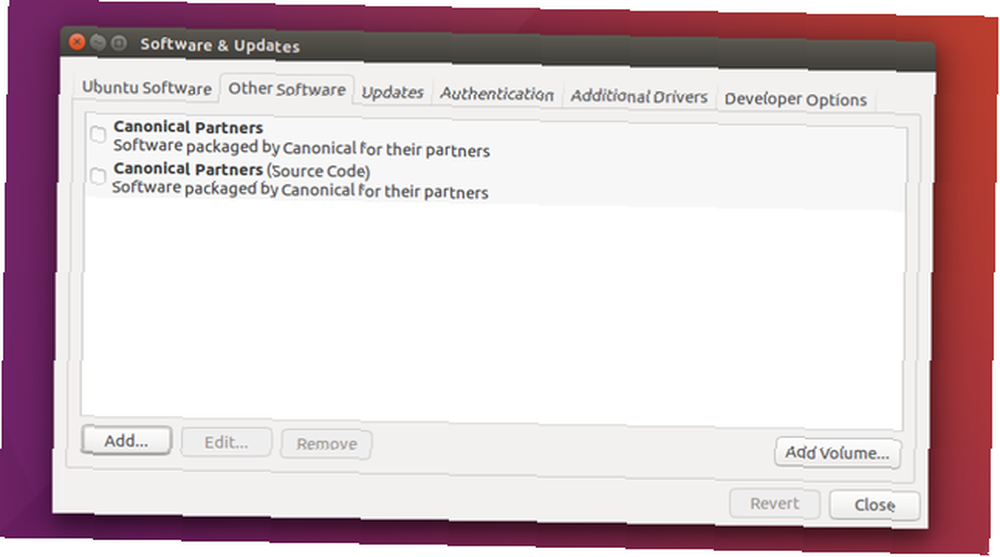
Odtud klikněte Přidat. V tomto okamžiku můžete zadat adresu PPA, kterou se pokoušíte přidat.
Potřebujete další pomoc? Tyto aplikace se obvykle dodávají s vlastními instalačními pokyny. Často můžete kopírovat a vložit kód do terminálu. Jen se ujistěte, že důvěřujete zdroji a pochopíte, co kopírujete. Spuštění nesprávných příkazů může způsobit poškození počítače.
5. Nainstalujte kodeky
Mnoho vašich zvukových a obrazových souborů nebude fungovat po vybalení z krabice. To je méně technická záležitost a spíše právní. Společnost Canonical nemá práva distribuovat kodeky pro přehrávání nejvíce omezených formátů v rámci Ubuntu.
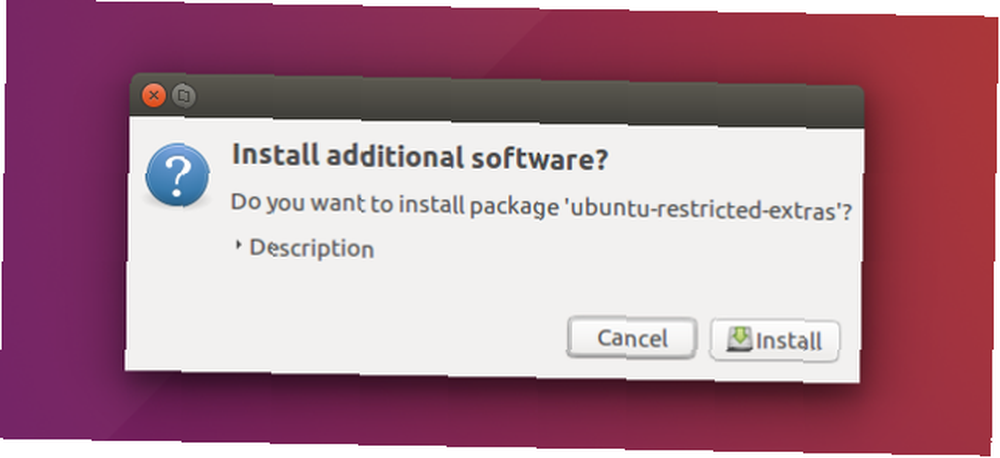 Na druhé straně, Canonical umět po instalaci je znovu distribuujte.
Na druhé straně, Canonical umět po instalaci je znovu distribuujte.
Jo, je to docela komplikované. Mohli bychom strávit celý příspěvek mluvením o tomto problému Proč vaše hudební a video soubory nehrají na Linuxu a jak to opravit Proč vaše hudební a video soubory nehrají na Linuxu a jak to opravit Přepnuli jste do Linuxu, ale váš soubor videa nebo zvukových souborů se nepřehraje! Jednoduše řečeno, vaše verze pro Linux nepřišla s potřebnými kodeky, takže pojďme zjistit, jak je nainstalovat. .
Tady je hlavní myšlenka. Jednoznačným legálním způsobem použití proprietárních kodeků v USA je zakoupení balíčku kodeků. Veškeré zboží můžete také získat stažením doplňků Ubuntu Restricted Extras. Toto není technicky schválené chování v USA, ale pravděpodobně nebudete mít potíže. Stejně jako v jiných zemích se zákony liší v závislosti na tom, kde žijete.
6. Změna motivu a tapety
Nenajdu černé panely zvlášť ošklivé. Nicméně výchozí vzhled Ubuntu mě nezachytí.
Bez instalace nic navíc můžete změnit téma. Jít do Nastavení systému> Vzhled. Zde můžete změnit výchozí nastavení “Ambiance” téma na něco jasnějšího.
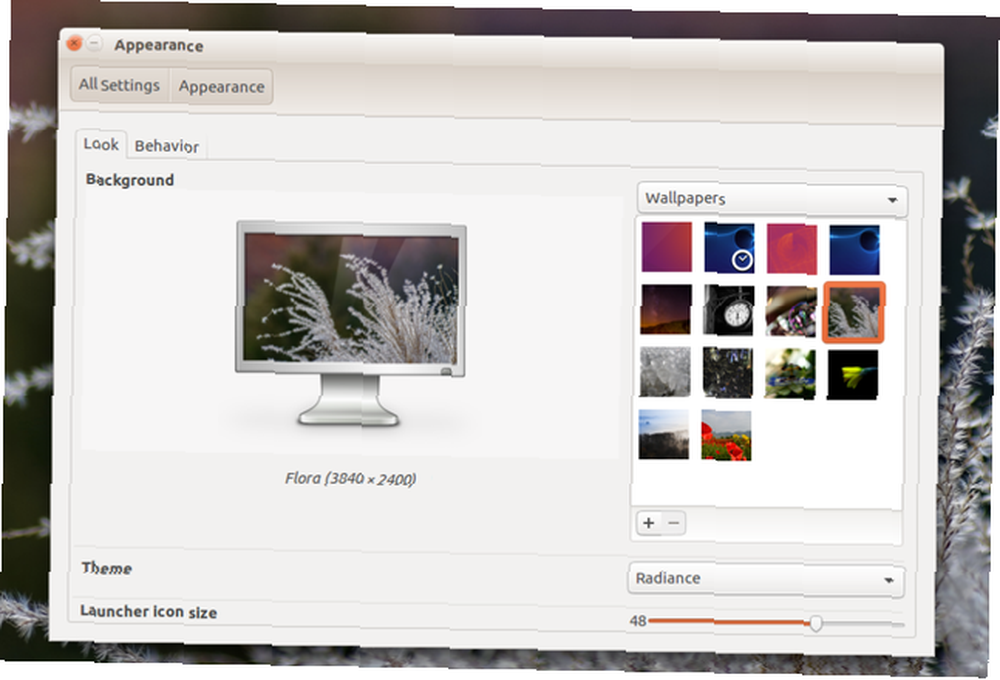
To je také místo, kde můžete změnit pozadí plochy. Ubuntu má tucet možností. Můžete přidat další zasažením + tlačítko.
7. Tweak Launcher
Chcete, aby tlačítka spouště byla větší? Myslíte si, že postranní panel zabírá příliš mnoho místa? V obou případech se vraťte Nastavení systému> Vzhled provést změnu. Výchozí nastavení je 48 x 48 pixelů, ale posunutím posuvníku se toto číslo zvýší nebo sníží.
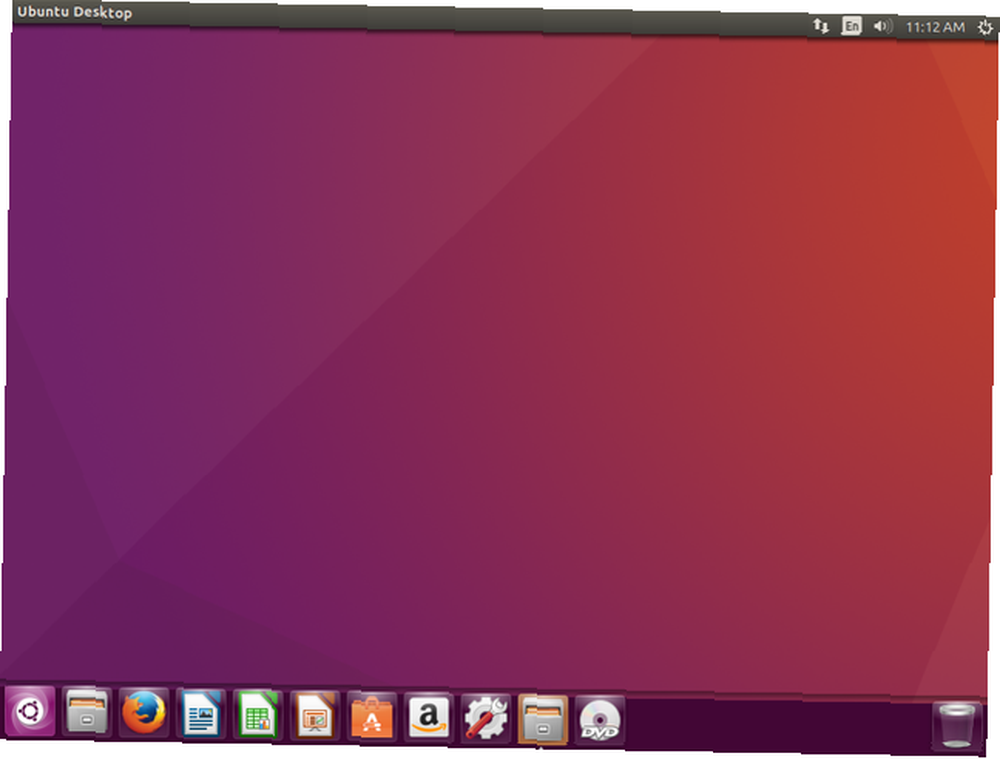
Počínaje 16.04 můžete přesunout spouštěč do dolní části obrazovky. To vyžaduje trochu více práce. Způsob, jak to provést bez instalace jakéhokoli dalšího softwaru, vyžaduje terminál.
Odtud zadejte tento příkaz:
gsettings set com.canonical.Unity.Launcher-launcher-position BottomChcete-li přesunout spouštěč zpět na stranu, proveďte tuto drobnou změnu.
gsettings set com.canonical.Unity.Launcher-launcher-Position Left8. Upravte nabídky aplikací
Nabídky aplikací Ubuntu obvykle nejsou viditelné. Chcete-li, aby se objevily, umístěte kurzor myši na panel. Je to snadné, pokud víte, kde hledat.
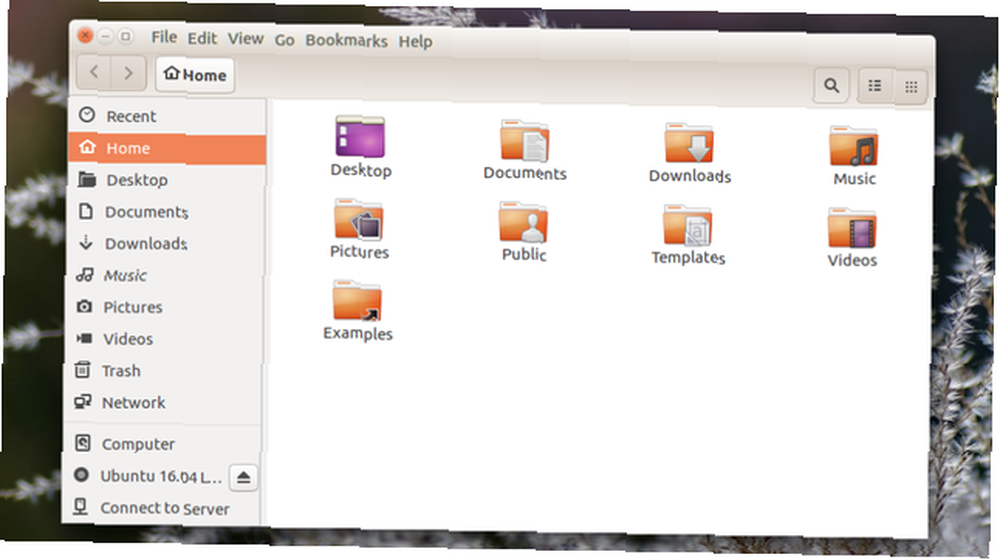
To však vyžaduje další pohyb myši. Musíte jednoduše upravit kurzor vidět jaké možnosti jsou k dispozici.
Ninjové klávesové zkratky to mohou obejít tím, že zviditelní nabídky. Tato možnost je k dispozici pod položkou Nastavení systému> Vzhled. Tentokrát musíte vybrat Chování tab.
Máte několik možností. Kromě toho, že nabídky budou vždy zobrazeny, můžete změnit jejich umístění. Přepnutí na okenní lištu namísto panelu je pěkný způsob, jak zachovat funkčnost staré školy a mít jiný vzhled.
9. Nakonfigurujte pomlčku
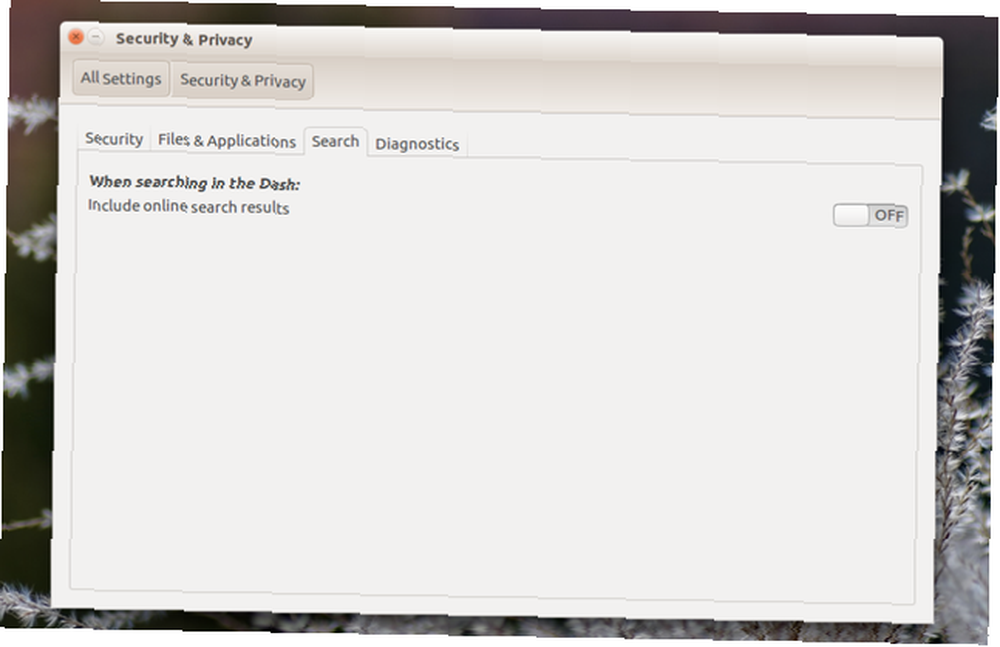
Dash je centralizovaným centrem Ubuntu Unity. Horní ikona ve spouštěči může otevírat aplikace, přistupovat k souborům a načítat výsledky online vyhledávání. Je to úžasné, nebo je to nadměrné?
Můžete deaktivovat aspekty, které se vám nelíbí. Nastavení systému> Zabezpečení a soukromí> Soubory a aplikace vám dává kontrolu nad tím, zda Ubuntu zaznamenává využití vašeho souboru pro přístup přes Dash a jinde.
Možná chcete více výsledky se zobrazí v Dash. Zkuste hodit výsledky vyhledávání Amazon. Toto bývalo výchozí chování. Nyní musíte povolit funkci na Nastavení systému> Zabezpečení a soukromí> Hledat
10. Stáhněte nástroj Unity Tweak Tool
Chcete vylepšit něco jiného? Co takhle všechno jiný? Unity Tweak Tool je váš one-stop-shop pro přizpůsobení i těch nejmenších aspektů vašeho Ubuntu desktopu. Změnit písma. Zaměňte ikony. Označte horké rohy, které zobrazují nebo skrývají okna. Pokud vás něco ohledně Unity trápí, pravděpodobně to můžete naladit zde.
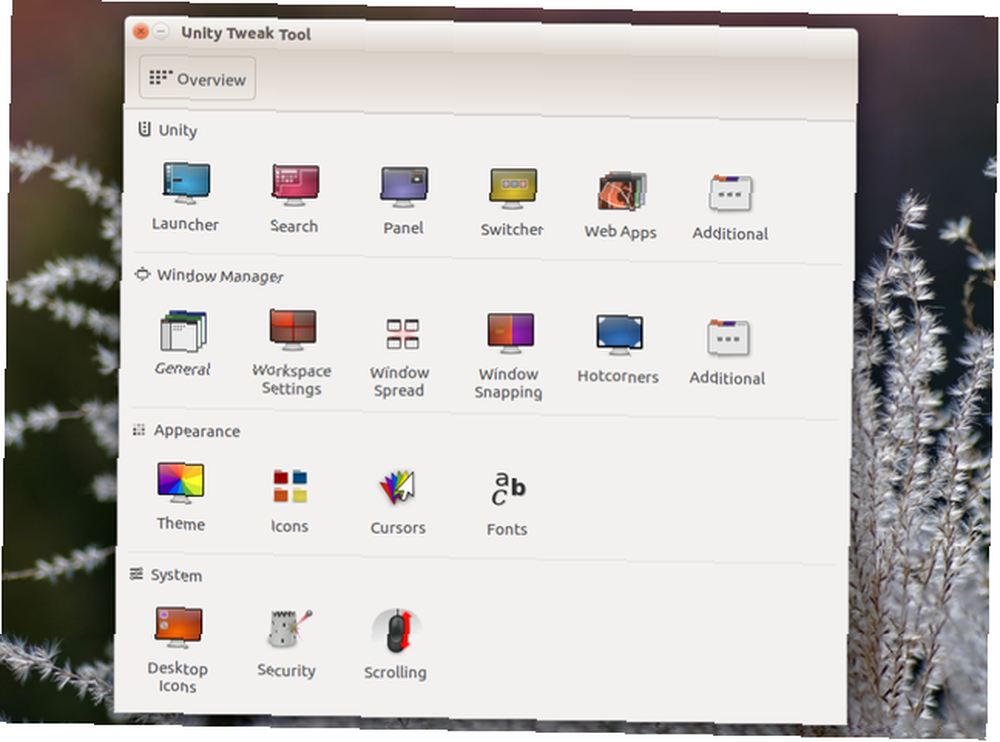
Například, Nastavení systému> Vzhled poskytuje možnost automatického skrytí spouštěče. Nástroj Unity Tweak Tool umožňuje měnit animaci, když jste u toho.
Kliknutím na ikonu ve spouštěči se aplikace otevře. Opětovné kliknutí nic neudělá. Co jiného by to mohlo udělat? Pokud přicházíte z jiných operačních systémů, můžete očekávat, že druhé kliknutí minimalizuje aplikaci. Toto chování můžete povolit v Ubuntu prostřednictvím Unity Tweak Tool> Unity> Launcher> Minimize.
Už jste provedli upgrade?
Doporučuje se aktualizace na nejnovější verzi Ubuntu, ale v žádném případě není nutná. Pokud některá verze, kterou již používáte, funguje, můžete ji přeskočit. Ale tady je šest velkých důvodů, proč byste mohli chtít dát 16.04 a jít 6 velkých důvodů pro upgrade na Ubuntu 16.04 6 velkých důvodů pro upgrade na Ubuntu 16.04 Nové vydání LTS Ubuntu znamená bezpečnost a stabilitu. Ať už upgradujete nebo přecházíte z Windows, podívejme se, co je nového v Ubuntu 16.04 Xenial Xerus. .
Co děláte po instalaci Ubuntu? Co byste doporučil ostatním? Není žádný důvod, aby tento seznam skončil deseti. Další skvělé rady získáte v sekci komentářů!
Image Credit: Mechanik ležel a pracoval pod autem pomocí vlnového intervalu přes Shutterstock











